商品について、それぞれ標準・軽減・税無の種別を設定しなければなりません。 ここでは、大量の商品が既にある場合に、これらの種別を設定する方法について述べます。
大量の商品を効率よく標準・軽減に区分けするには、 商品分類編集画面 を利用するのが便利です。 この画面ではもともと、商品の用途、メーカー、仕入先等によって区分けがされているからです。
例えば、システムで提供する「基本商品分類」のトップを見てみます。
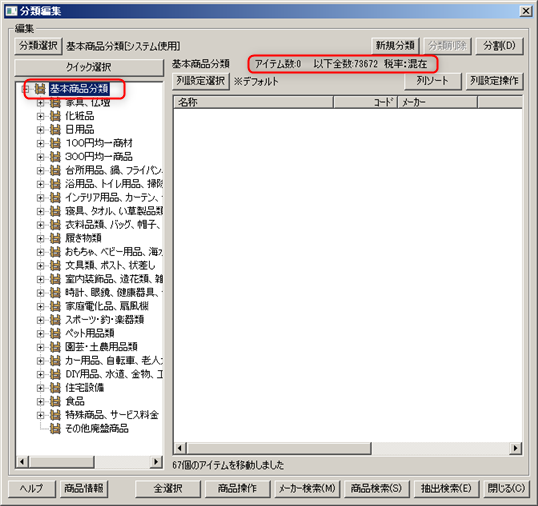
ご覧のように、分類のトップを選択すると、それ以下の全商品数と、それらの商品の税種別が表示されます。
上述の「税率」に表示されるものは、以下になります。
さらに分類の下の階層を見てみます。

こちらでは、円形食卓セットのアイテム数が5、それ以下の分類項目がありませんので、以下全数が5で、 税率がすべて標準になっていることがわかります。
以上のことからわかるように、行うべきことは、「すべてが**税種別になっているはずの分類項目について、 それとは異なる税種別、あるいは混在であった場合にそれを修正する」ということです。
例えば、以下のように「家具、仏壇」を選択してみますと、これ以下は5,187件で、すべてが標準でなければならないのに「混在」という表示になっています。
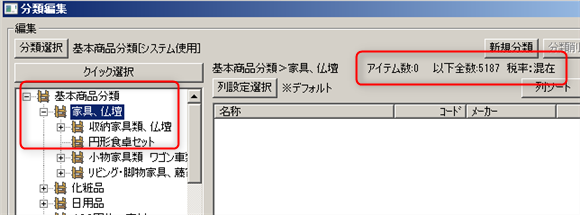
これらの5,187件をすべて標準にする手順は以下になります。 「家具、仏壇」項目を右クリックし、表示されるメニューから「税率種類変更:標準」を選択します。
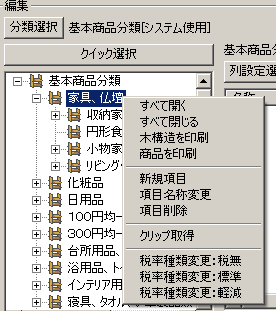
以下の確認ダイアログが表示された後に、5,187件の税種別が変更されます。 作業の進捗状況も表示されます。

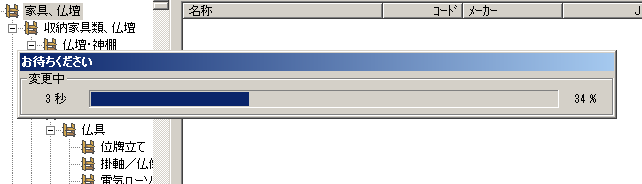
以上のように、商品が分類分けされているときには、簡単に複数商品の税種別を判断し、一度に設定することができます。
さらに、各分類項目について税種別のチェックを行うには、キーボードの矢印キーを使うのが便利です。 上下左右矢印キーは以下の機能を持ちます。
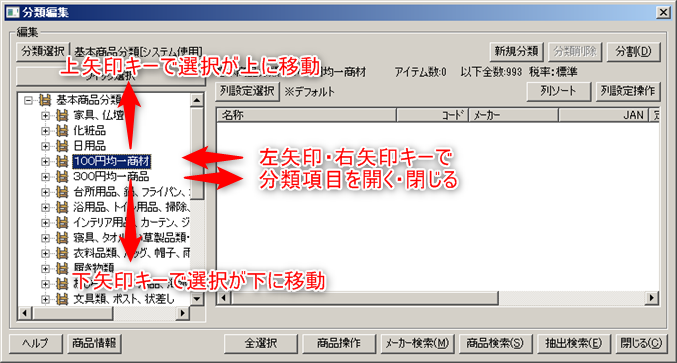
分類項目が選択されるごとに、それ以下にある全商品の税種別が、「税無、標準、軽減、混在」のいずれかで表示されます。